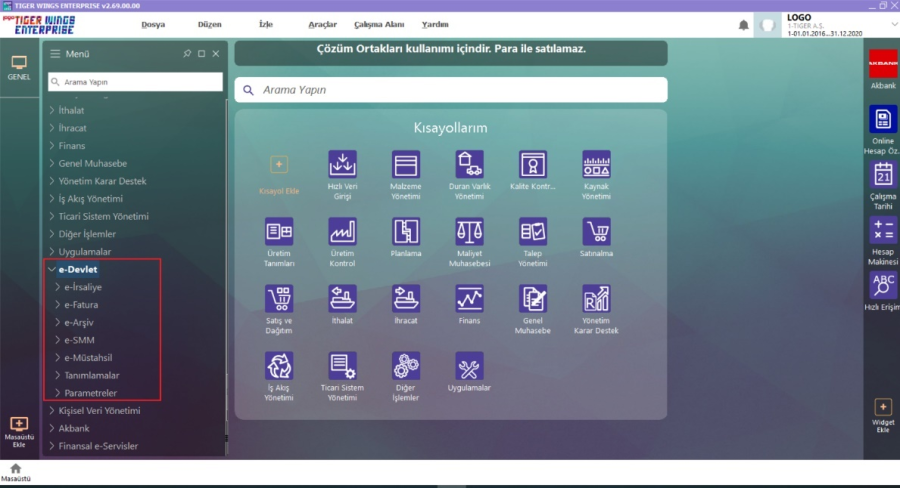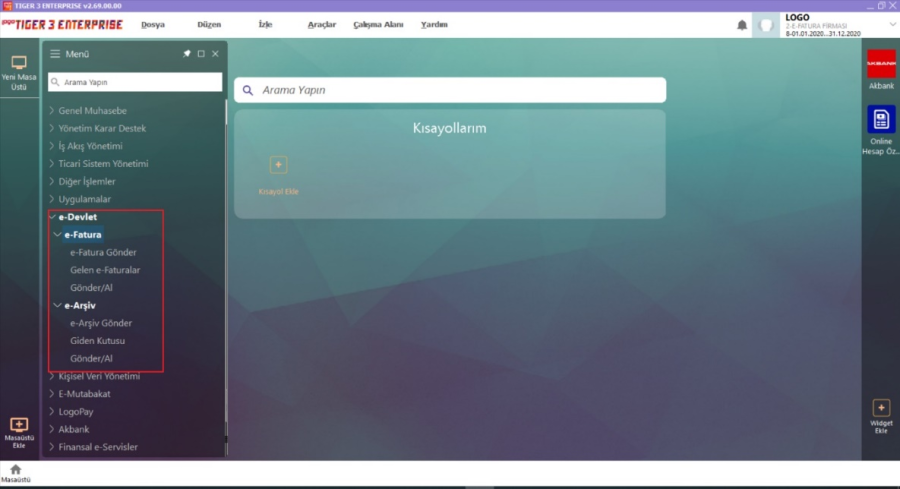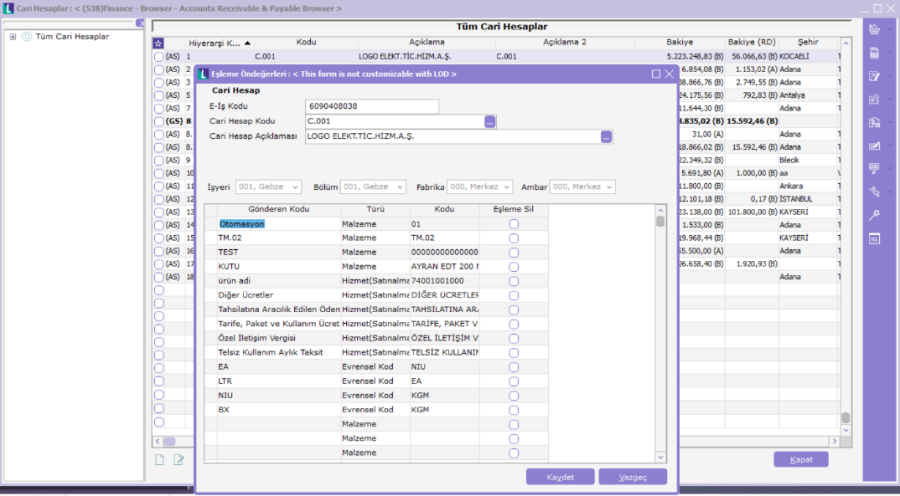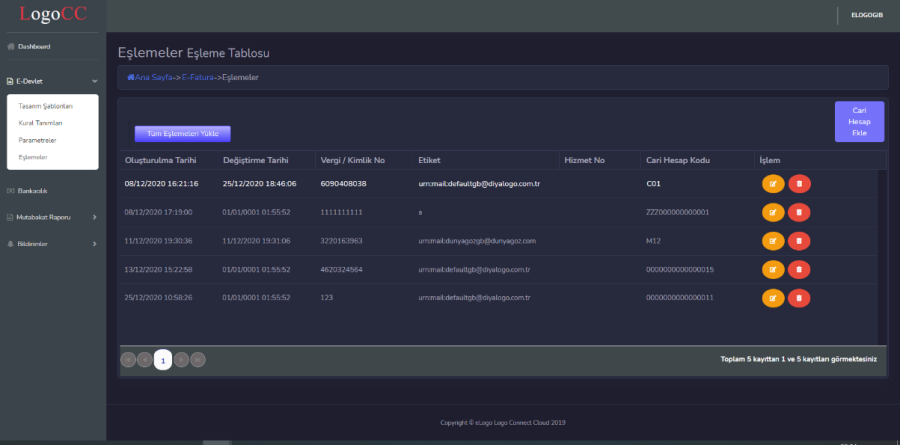Page History
Soru 1: -Cloud Connect Nedir?
Tüm Cloud Connect, tüm ürünlerde (Wings ürünleri de dahil) e-Devlet uygulamaları Logoconnect.exe ile ve masaüstü uygulamasında çalışmaktadır.
Gönder-al işlemleri, kural tanımları, döküman doküman parametreleri gibi tüm uygulamalar Program kataloğu/Logoconnect altındaki Logoconnect.exe üzerinden yapılmaktadır. Programda e-Fatura, e-Arşiv, e-İrsaliye eklendiğinde Logoconnect.exe üzerinden gönderim yapılır.
Cloud Connect özelliği ile Logoconnectte ihtiyaç olmadan program içinden e-Fatura, e-Arşiv, e-İrsaliye, e-SMM,e-Müstahsil gönder-al işlemleri, kural tanımları, döküman doküman parametreleri tanımı yapılması sağlanır.
Cloud Connect uygulamasına geçiş yapıldığında e-Devlet menüsü üründe aşağıdaki şekilde listenirlistelenir.
Soru 2: -Logoconnectten, Cloud Connect Uygulamasına Nasıl Geçiş Yapılır?
e-Devlet modülü olan üründe uygulamanın kullanılabilmesi için Logo Entegratör müşterisi olunmalıdır.
Cloud Connect özelliğinin açılması için; firma bilgisi ve lisans anahtarı ile birlikte
[email protected] adresine mail gönderilerek özelliğin açılması talep edilmelidir.
Cloud Connect özelliği, Start 3 e-Devlet uygulamasında standart ürün içinde gelmektedir. Ayrıca işleme ihtiyaç bulunmamaktadır.
Soru 3: -Cloud Connect Uygulamasını Hangi Ürünlerde Kullanabilirim?
Cloud Connect uygulaması; Go 3, Go Wings, Tiger 3, Tiger Wings, Tiger 3 Enterprise, Tiger Wings Enterprise ürünlerinde uygulamaya geçiş yapılabilir kullanılır.
Soru 4: -Cloud Connect ile Logo Connect Uygulamasını Birlikte Kullanabilir Miyim?
Cloud Connect özelliğine geçiş yapıldıktan sonra Logoconnect üzerinden gönder-al işlemleri yapılmamalıdır.
Not: Bankacılık kullanılıyorsa, Logoconnect üzerinden Bankacılık takibine devam edilmelidir.
Soru 5: -Logoconnect Uygulamasında da Programda e-Fatura, e-Arşiv Gönder-Al Seçenekleri Geliyor?
Logoconnect ürünü kullanıldığında Programda e-Devlet menüsü kısıtlı gelir.
e-Devlet menüsünde e-Fatura, e-Arşiv gönder-al işlemleri yapılır.(Aynı zamanda Logoconnect üzerinden de yapılır.)
Fakat eşlemeler, kural tanımları, döküman doküman parametreleri ürün içinde gelmez. Logoconnect üzerinden tanımlanır.
Logoconnect uygulaması kullanıldığında e-Devlet menüsü:
Cloud Connect uygulamasında e-Devlet menüsü:Soru
6: -Cloud Connectte Geçildiğinde Yeni Veritabanı Açılmalı Mı?
Cloud Connect uygulamasına geçiş yapıldığında Erp ERP ürününde kullanılan veritabanı kullanılmaktadır. Ayrı bir veritabanı açılması ihtiyacı bulunmamaktadır.
Soru 7:-Logoconnectte Bağlantı Ayarları, Cloud Connectte Geçildiğinde Nerede Tanımlanır?
Cloud Connect sistemi sadece Logo Özel Entegratör de desteklenmektedir. Erp
ERP sistem işletmeninde e-Fatura ve e-Arşiv için Kontrol Tipi ve Entegratör web servis bağlantı ayarlarının tanımlanacağı bölüm eklenmiştir.
Kontrol Tipi; Logo Özel Entegratör web servis bağlantı bilgileri Firma bazında tanımlanabilmektedir.
Entegratör Bilgileri ; şunlardır: •
- Kullanıcı Adı/Şifre: Web servise bağlantı için gerekli olan kullanıcı adı/şifre bilgilerinin girildiği alandır.
...
- Web servis adresi: Cloud Connect işlemlerinde kullanılacak olan Web servise bağlantı için gerekli Logo Özel Entegretör servisinin tanımlandığı alandır.
Soru 8:-Logoconnectten Cloud Connectte Geçildiğinde Neler Yapılmalı?
Logoconnectten Cloud Connecte geçildiğinde yapılması gerekenler şunlardır:
- Kurallar, Logoconnectte xml ile dışarı alınarak Go/Tiger ürününde içeri alınmalıalınmalıdır.
- Fatura şablonları varsa dışarı aktarılmalıaktarılmalıdır. Sonra Logocc'den yüklenmeliyüklenmelidir.
Connect Cloud arayüz adresi = https://connect.elogo.com.tr/Home/Login
- Eşleme kullanılıyorsa yeniden eklenmelidir. Eşlemelere, cari hesap kartı üzerinde F9 Eşlemeler ile ya da Cloud Connect web arayüzünde Ee-Devlet/Eşlemeler penceresinden ulaşılır.
Soru 9: -Cari Hesap Eşlemeleri Nasıl Yapılır?
Cari hesap eşlemeleri,
...
; Cari hesap kart browserında F9 menüde bulunan Eşlemeler ile
...
ya da Cloud Connect web
...
arayüzü olan LogoCC'de,
...
e-Devlet/Eşlemeler penceresinde yapılır.
Soru 10: -Cloud Connect Arayüzüne (LogoCC) Nasıl Ulaşırım?
Logo CC ( Cloud Connect arayüzüne) arayüzüne https://connect.elogo.com.tr/ adresinden entegratör kullanıcı adı ve şifre bilgileri ile erişilir.
Soru 11: -Cloud Connect Arayüzünde (LogoCC) Hangi İşlemler Yapılabilir? LogoCC (
Logo Cloud Connect arayüzünde) ;
...
e-Devlet(Tasarım şablonları, kural tanımları, parametreler, eşlemeler)
...
, Bankacılık
...
, Mutabakat Raporu
...
ve Bildirimler
...
yer alır.
Soru 12: -Wings Web Uygulamasında Cloud Connect Kullanılabilir mi?
Wings ürününde Cloud Connect uygulaması açık ise, masaüstü uygulamasında gelen e-Devlet menüsü ile Wings Web uygulamasında gelen e-Devlet menüsü aynıdır.
Wings masaüstü uygulaması:
Wings Web uygulaması:
Soru 13: -Cloud Connect Uygulaması Sonrasında Kullanıcı Yetkilendirmesi Nasıl Yapılmaktadır?
Logoconnect sistem işletmeninde yapılan kullanıcı e-Devlet modülü yetkilendirmeleri,
Cloud Connect uygulamasına geçiş yapıldıktan sonra, Erp(Go/Tiger) Sistem işletmeni/Kullanıcı işlem yetkileri altından yapılır.